[:fr]
Création de Design Blocks avec Eagle
Article inspiré de celui de Amaury Laurent, visitez son blog sur l’électronique http://amaury-laurent.fr/
Un design block dans Eagle est un sous-schémas élémentaires avec le routage du PCB (Printed Circuit Board) associé, afin de construire un schéma plus évolué en assemblant ces briques de base.
Les intérêts sont multiples :
- Prototyper les Design Blocks et les tester unitairement
- Faciliter la réplication en limitant au maximum les erreurs
- Partager plus facilement ses réalisations
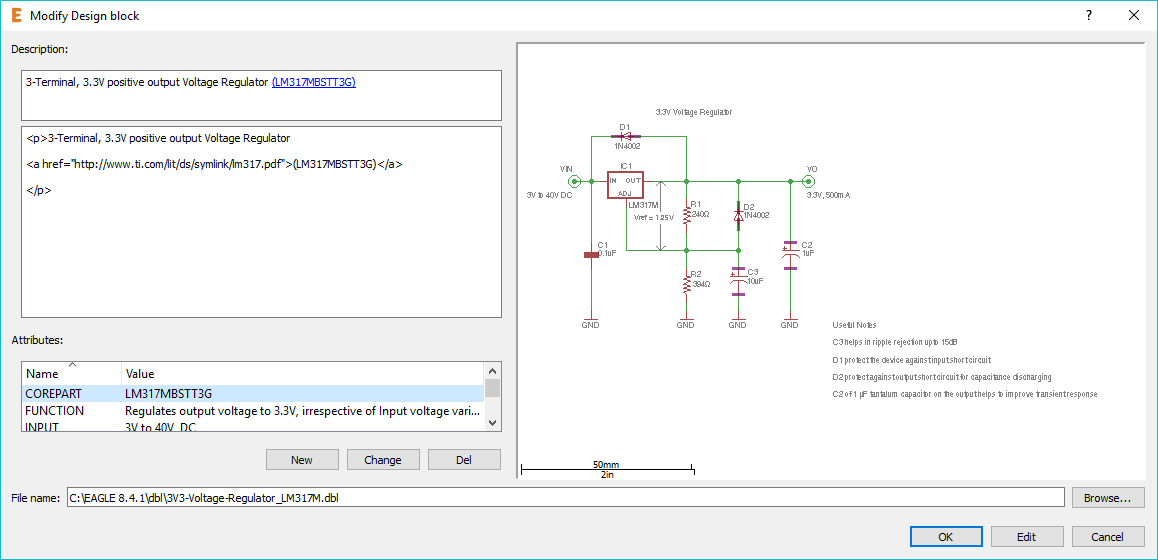
Dans la fenêtre principale d’Eagle, regardez la catégorie « Design Block » dans l’explorateur de projet.
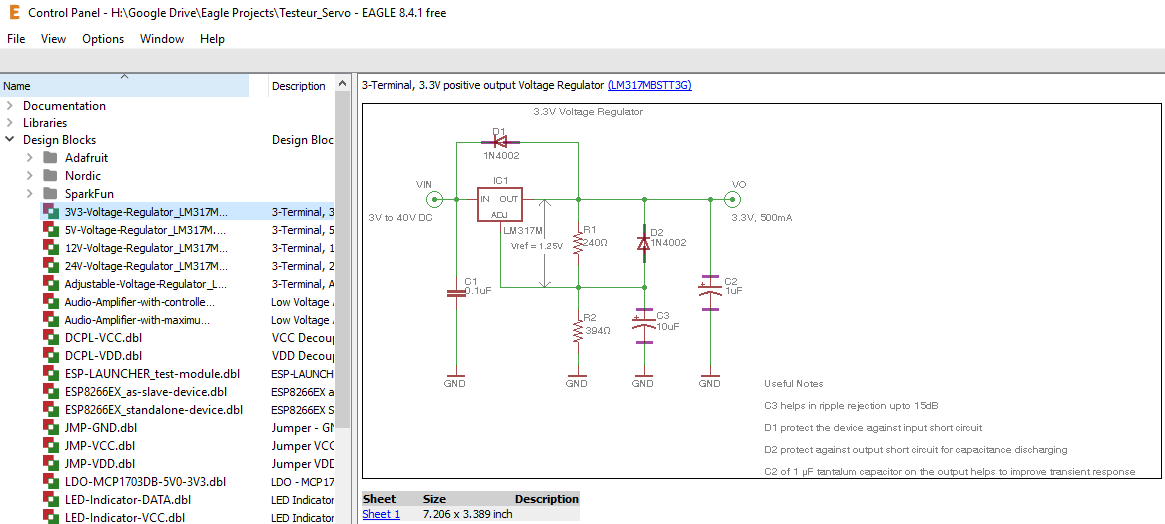
Pour créer un nouveau Design Block, il faut passer par la barre d’Outils File -> New -> Designblock.
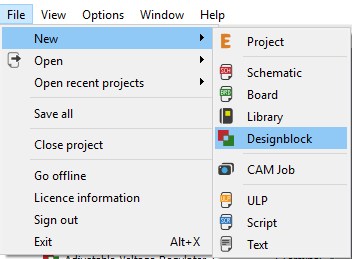
La fenêtre qui s’ouvre alors est identique à celle d’édition de schéma habituelle. On saisi le schéma dans l’éditeur habituel, et on route le PCB dans l’autre partie.
Le passage d’une fenêtre à l’autre est assuré par le bouton ![]() « Switch to board » (respectivement
« Switch to board » (respectivement ![]() « Switch to Schematic »).
« Switch to Schematic »).
Voici par exemple un régulateur linéaire 5V à base de 7805 :
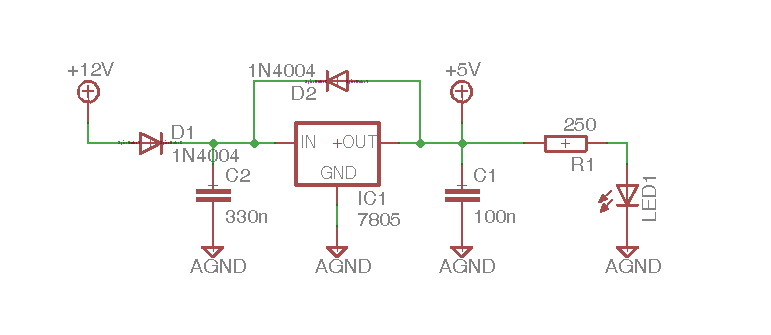
Schéma régulateur 5V
Ainsi que le routage associé :
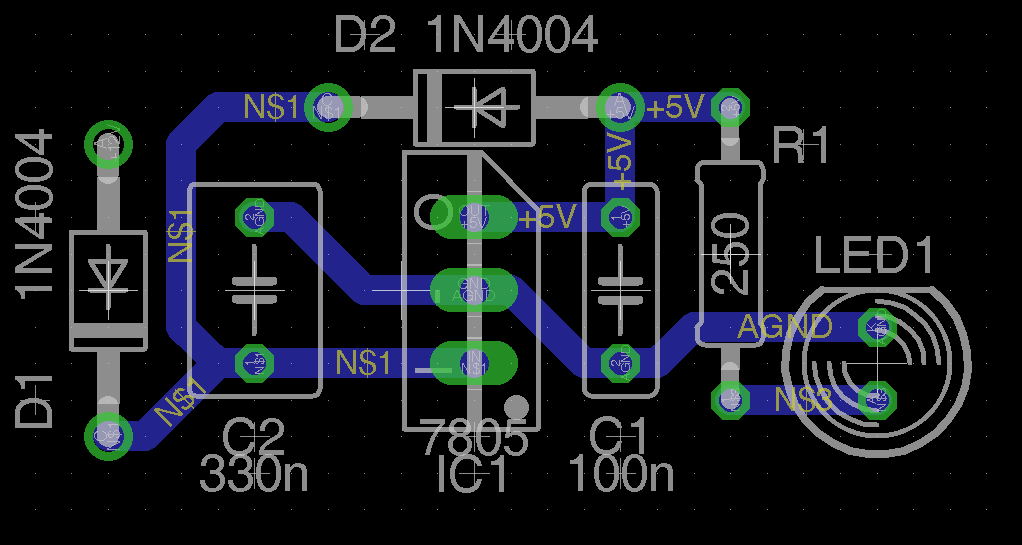
Circuit régulateur 5V
La diode D1 n’est pas reliée, de même que la sortie régulée du 7805, c’est tout à fait normal, du fait que le 12V sera amené par une tierce partie d’un schéma plus complexe et que le 5V va aller alimenter d’autres composants.
Quand le Design Block est terminé, on peut l’enregistrer dans un fichier .dbl. Un assistant permet de saisir des informations de documentation adjointes au fichier.
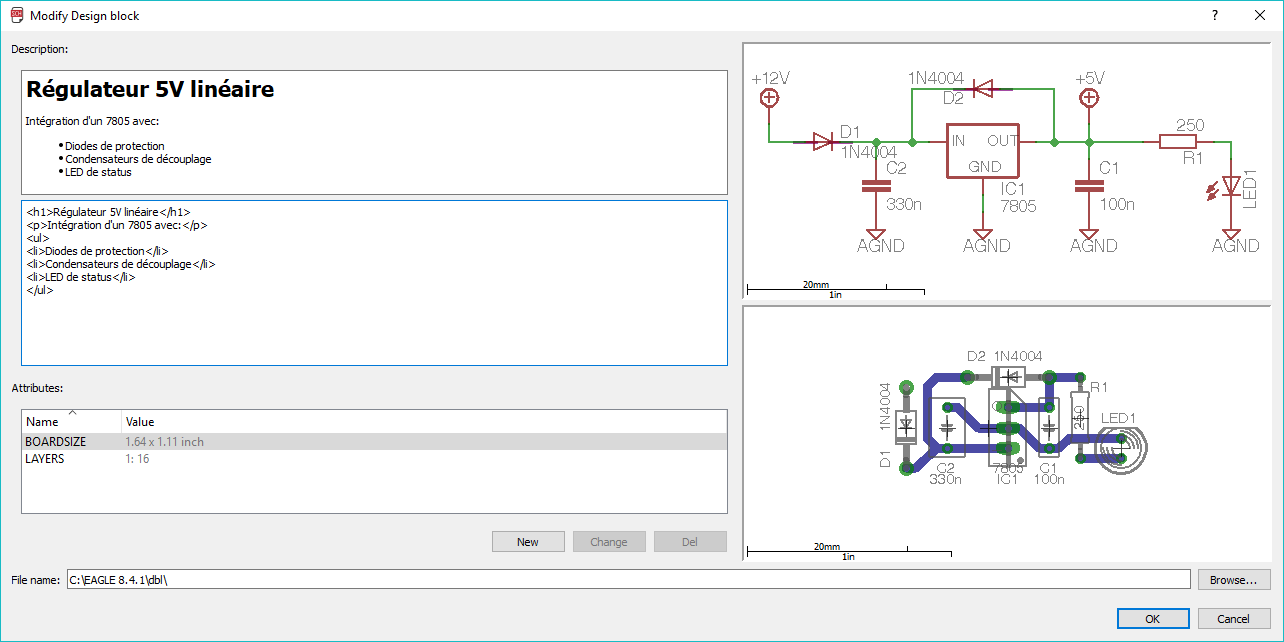
NB: la documentation du Design Block est au format HTML. Il est tout à fait possible de structurer celle-ci avec des balises <h1>, <ul> ou autres.
Pour tirer pleinement parti des Design Block, il est intéressant les ajouter au schéma à partir de la carte. Dans l’éditeur de carte, cliquer sur le bouton « Add Design Block » ![]() :
:
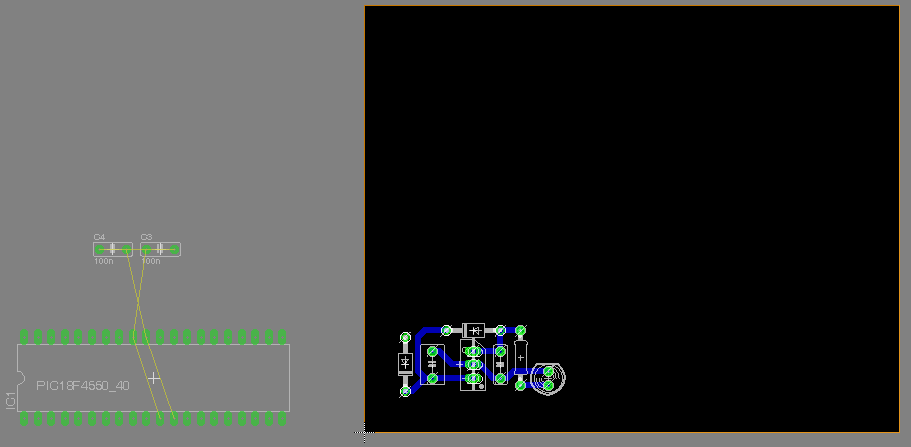
Ajout d’un Design Block sur la carte : tous le routage effectué précédemment est importé.
Dès que le Design Block est positionné sur la carte, Eagle ouvre automatiquement l’éditeur de schéma pour faire de même :
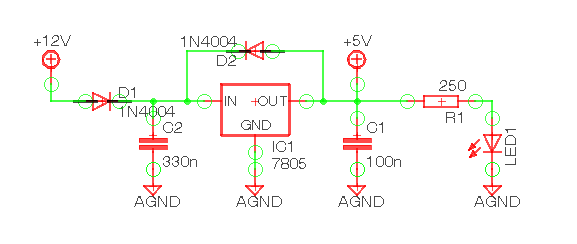
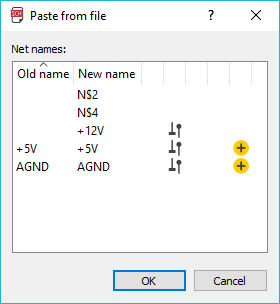
Si les signaux sont cohérents avec ceux du schéma, ils apparaissent en jaune. Sinon, il est possible de les réaffecter à la volée. Il se peut également que des signaux ne soient pas pertinents (par exemple N$2 et N$4). Dans ce cas, il convient de les laisser tranquilles.
NB : le nommage des signaux, soit en utilisant les composants des bibliothèques Supply1 et Supply2, soit en nommant manuellement les fils, permet de s’y retrouver beaucoup plus facilement.
Une fois ce popup validé, les liens électriques sont automatiquement rétablis :
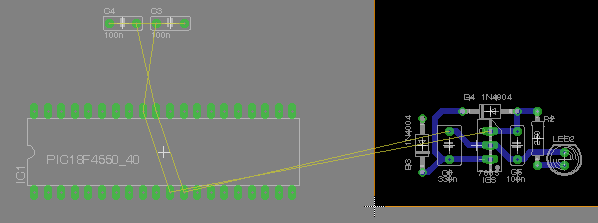
Conclusion
Les Design Blocks peuvent offrir une meilleure expérience de conception avec Eagle, tout en limitant les risques liés à la duplication manuelle. Il est en effet facile d’imaginer des Design Blocks pour les fonctions récurrentes telles que :
- les alimentations régulées
- les circuits d’horloge à quartz
- les conditionneurs de capteurs
- un microcontrôleur tout prêt alimenté et cadencé, avec le RESET en prime
